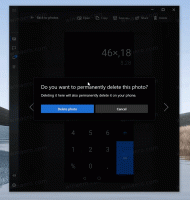Aikavyöhykkeen asettaminen Windows 10:ssä
Windows 10 tukee aikavyöhykkeen asettamista PC: n kellolle. Aikavyöhyke on maapallon alue, joka noudattaa yhtenäistä normaaliaikaa oikeudellisissa, kaupallisissa ja sosiaalisissa tarkoituksissa. Aikavyöhykkeillä on tapana seurata maiden ja niiden osa-alueiden rajoja, koska niitä lähellä olevien kaupallisten alueiden on kätevä seurata samaa aikaa. Asennuksen aikana käyttöjärjestelmä kysyy aikavyöhykettä. Näin voit nähdä nykyisen aikavyöhykkeen ja muuttaa sitä tarvittaessa Windows 10:ssä.
Samanlainen kuin Internet-aika (NTP), aikavyöhyke voidaan asettaa automaattisesti Windows 10:ssä. Oletusarvoisesti aikavyöhyke on asetettu manuaaliseen vaihtoehtoon ja se noudattaa käyttäjän asennuksen aikana tekemiä asetuksia. Aikavyöhykettä voidaan muuttaa useilla tavoilla. Sinun täytyy kirjaudu sisään järjestelmänvalvojana ennen etenemistä.
Aseta aikavyöhyke Windows 10:ssä Asetuksissa
Aikavyöhykkeen asettaminen Windows 10:ssä, tee seuraava.
- Avata asetukset.
- Siirry kohtaan Aika ja kieli - Päivämäärä ja aika.
- Siellä, katso vaihtoehto Aseta aikavyöhyke automaattisesti. Ota se käyttöön, jos haluat, että käyttöjärjestelmä määrittää aikavyöhykkeen automaattisesti. Muussa tapauksessa poista se käytöstä.
- Valitse avattavasta Aikavyöhyke-luettelosta aikavyöhyke, jolla asut.
- Ota lopuksi vaihtoehto käyttöön Säädä kesäaika automaattisesti jos niin vaaditaan.
Vaihtoehtoisesti aikavyöhykeasetukset voidaan määrittää perinteisellä Ohjauspaneeli-sovelluksella tai komentokehotteessa.
Aseta aikavyöhyke Windows 10:ssä Ohjauspaneelissa
- Avaa Ohjauspaneeli.
- Siirry seuraavaan osioon:
Ohjauspaneeli\Kello, kieli ja alue
- Napsauta kuvaketta Päivämäärä ja aika. Näyttöön tulee seuraava ikkuna:
- Klikkaa Vaihda aikavyöhykettä -painiketta ja valitse aikavyöhykkeen todellinen arvo.
- Ota vaihtoehto käyttöön Säädä kesäaika automaattisesti jos niin vaaditaan.
Aseta aikavyöhyke Windows 10:ssä komentokehotteessa
Jos haluat määrittää aikavyöhykkeen Windows 10:ssä komentokehotteessa, sinun on käytettävä konsolityökalua tzutil. Sen mukana tulee käyttövalmis Windows 10. Tässä on miten.
- Avata korotettu komentokehote.
- Kirjoita tai kopioi ja liitä seuraava komento nähdäksesi luettelon käytettävissä olevista aikavyöhykkeistä:
tzutil /l
- Näet nykyisen aikavyöhykkeen kirjoittamalla komennon.
tzutil /g
- Aseta uusi aikavyöhyke suorittamalla komento.
tzutil /s "Tyynenmeren normaaliaika"
Kesäajan säätöjen poistamiseksi käytöstä on määritettävä erityinen jälkiliite "_dstoff". Koko komento näyttää tältä:tzutil /s "Pacific Standard Time_dstoff"
Se siitä.